如何禁用win10文件保护扫描功能
很多人在使用win10电脑拷贝文件时常常会遇到保护扫描,导致某些文件被自动删除,接下来小编就给大家介绍一下如何禁用win10文件保护扫描功能
具体如下:
1. 首先第一步按下键盘上的【win+r】快捷键,打开【运行】窗口。根据下图所示,在方框中输入【gpedit.msc】并点击【确定】选项。

2. 第二步根据下图所示,打开【本地组策略编辑器】窗口。
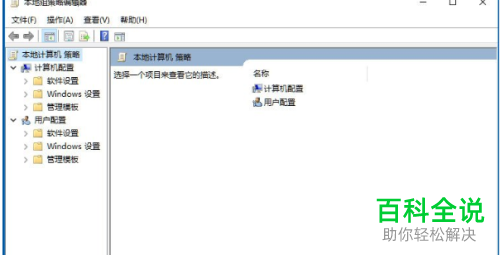
3. 第三步根据下图所示,依次点击左侧列表中的【计算机配置-管理模板-系统】选项。

4. 第四步在右侧窗口中,根据下图所示,点击【Windows文件保护】选项。
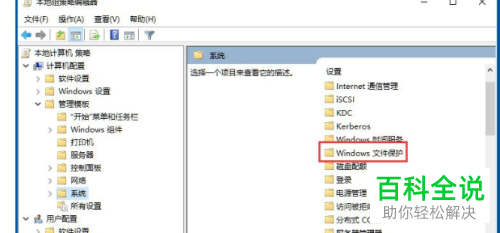
5. 第五步打开【Windows文件保护】页面后,根据下图所示,鼠标左键双击【设置Windows文件保护扫描】选项。

6. 最后在弹出的窗口中,根据下图所示,勾选【已禁用】并依次点击【应用-确定】选项,这样就不会再扫描文件。
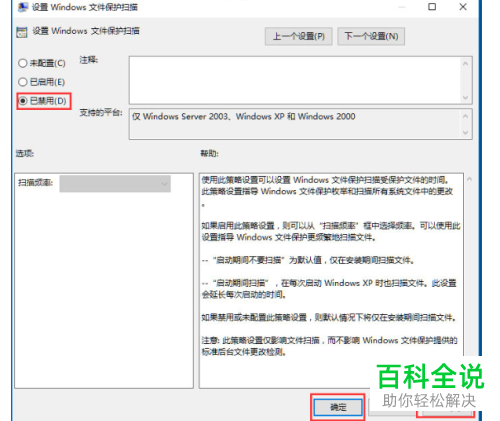
以上就是如何禁用win10文件保护扫描功能的方法。
赞 (0)

